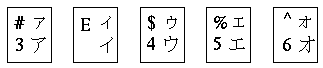
| 前へ | 次へ | 目次 | 索引 |
この章では,日本語 EVE の起動→入力→終了という一連の流れを説明します。細かい設定などはあとにして,起動から終了までの基本的な作業を把握してください。
2.1 日本語 EVE を初めて起動する
DCL コマンドで日本語 EVE を起動するには, $ プロンプトに続けてつぎのように入力します。
$ EDIT/XTPU [Return] |
または,ファイル名や修飾子を指定したい場合は,つぎのように入力します。
$ EDIT/XTPU /修飾子ファイル名 [Return] |
すると, 図 2-1 のような初期画面があらわれます。
図 2-1 初期画面
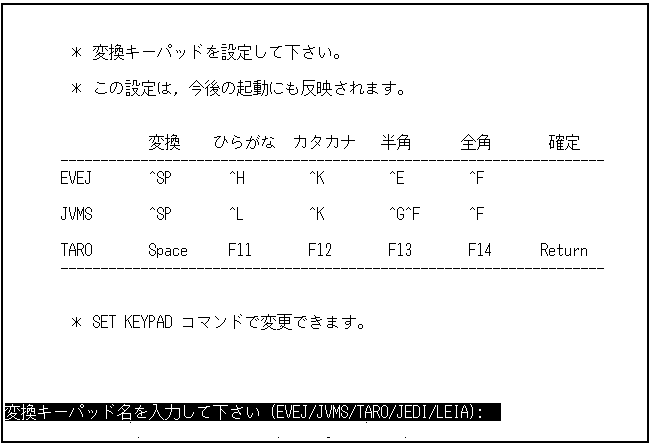
この画面は,日本語 EVE を初めて起動したときにだけ表示されます。 2 度目以降は,起動後すぐに編集画面があらわれます。 |
つぎに,日本語を入力するための変換キーパッドを選びます。以下の3つのうちからキーパッドを選んでください。
たとえば,EVEJ キーパッドを選ぶには, "変換キーパッド名を入力してください" の後につぎのように入力します。
変換キーパッド名を入力してください (EVEJ/JVMS/TARO/JEDI/LEIA): EVEJ
|
ここで選択したキーパッドは,2 度目以降の起動にも反映されます。次回に日本語 EVE を起動するときには,すぐに編集画面が表示され,変換キーパッド名を聞かれません。
変換キーパッドを変更したいときは, SET KEYPAD コマンドを使用します。
例:TORO キーパッドに変更したい場合
Command: SET KEYPAD TARO
|
日本語 EVE を起動したときに初期画面が表示されなかったときも,この変換キーパッドの再設定を行ってください。 SET KEYPAD についての詳しい説明は,『日本語EVE リファレンス・マニュアル』の第4章 "コマンド・ディクショナリ"を参照してください。
たとえば,漢字変換は TARO キーパッドを使い,編集キーの部分 ([KP4] / [KP6] で行頭 / 行末移動など) は EVEJ と同じように使いたい人は,以下のようにイニシャライゼーション・ファイルを使うとよいでしょう。
$ COPY XTPU$EXAMPLES:JEVE$EVEJ-TARO.EVE SYS$LOGIN:JEVE$INIT_V3.EVE |
こうしておくと,日本語 EVE は今コピーしたイニシャライゼーション・ファイルを,起動時に自動的に読んで設定します。
イニシャライゼーション・ファイルについての説明は, 第 7.12 節 を参照してください。
変換キーパッド名を入力すると, 図 2-2 のような編集画面があらわれます。
図 2-2 編集画面

| (1) | テキスト・ウィンドウ | テキストを入力する部分です。 |
| (2) | ステータス・ライン | 編集中のモードの状態をあらわします。 |
| (3) | コマンド・ウィンドウ
プロンプト・ウィンドウ |
日本語EVEのコマンドを入力する部分です。日本語EVEが入力を要求するときに,プロンプトが表示されます。 |
| (4) | メッセージ・ウィンドウ | 日本語EVEからのメッセージが表示されます。 |
文字を入力してみましょう。文字の入力方法には,カナで入力する方法(カナ入力)とローマ字で入力する方法(ローマ字入力)の2種類があります。
キーパッドの [カナ] キーをロック/解除することにより,どちらでも使いやすいほうを選べます。
[カナ] キーを押してください。[カナ]キーがロックされ,
[Do]キーの上にあるカナ表示ランプが点灯します (キーボードによっては,カナ表示ランプが付いていないものもあります)。メイン・キー上のカタカナ/アルファベット・キーを押すと,画面上にひらがなが表示されます(ここではEVEJキーパッドの例を示します)。 TAROキーパッドのときは,[F10]キーで"カナ漢字"を指定してください。
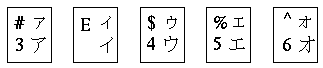
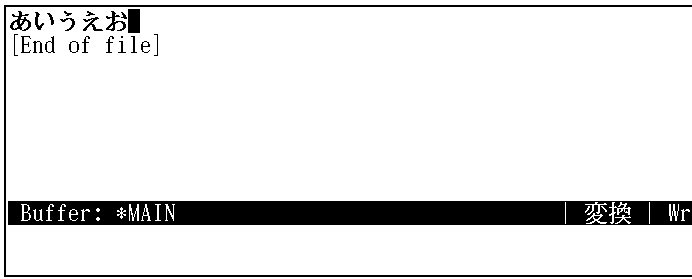
カナ入力について詳しくは,『日本語 EVE かな漢字変換入門』第 3 章を参照してください。
カナ表示ランプを確認し,点灯していたら,[カナ] キーを押して解除してください。メイン・キー上のカタカナ/アルファベット・キーを押すと,画面上にアルファベットが表示されます(ただし,TAROキーパッドを選択した方は,ローマ字入力でもひらがなが表示されますので,ご注意ください)。


ローマ字入力について詳しくは,『日本語 EVE かな漢字変換入門』第 2 章を参照してください。
2.3 入力のモード
文字を入力するとき,挿入モード と 重ね書きモード のどちらかを選択できます。
◆挿入モード
挿入モードのときは,タイプした文字がカーソルの位置に挿入されます。すでに入力済みの文字の上にカーソルがある場合には,タイプした文字がその位置に挿入され,入力済みの文字が右にずれていきます。
◆重ね書きモード
重ね書きモードのときは,タイプした文字がカーソルの位置に上書きされます。すでに入力済みの文字の上にカーソルがある場合には,タイプした文字が入力済みの文字の上に重ね書きされ,入力済みの文字が消えていきます。
現在,どちらのモードに設定されているのか知りたいときは,ステータス・ライン ( 図 2-2 を参照)の表示を確認します。ステータス・ライン上に Insert と表示されている場合は 挿入モード に,Overstrike と表示されている場合は 重ね書きモード に設定されています。
日本語 EVE を起動したときは,自動的に挿入モードに設定されています。モードを切り替えるには,[Ctrl/A] を押してください (または [Enter] キーを押してください)。
EVEJキーパッドの場合は,[Ctrl/A] が文節縮小キーになっています。 モードの切り替えには,[F14] キーか [Enter] キーを使ってください。 |
日本語 EVE を終了するには,[Ctrl/Z] を押してください。すると,画面下のコマンド・ウィンドウ (ステータス・ラインの1行下) にプロンプトが表示されます。
図 2-3 日本語EVEの終了
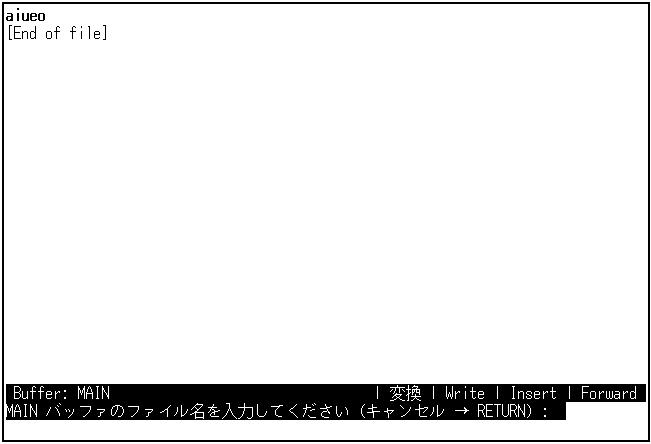
図 2-3 では,日本語 EVE の起動時にファイル名を指定しなかったため,バッファの内容を書き込むファイル名を尋ねてきています。ファイルに書き込まずに日本語EVEを終了するには, [Return] キーを押してください。
ファイルに書き込んで終了するには,プロンプトの後にファイル名を入力し, [Ctrl/Z] を押してください。たとえば,バッファの内容を書き込むファイル名を A.TXT としたい場合は,つぎのようにします。
MAIN バッファのファイル名を入力してください (キャンセル→ RETURN): A.TXT
[Ctrl/Z]
|
以上,この章では,起動から終了までの基本的な作業について説明しました。次の章では,各キーパッドの変換キーの使用方法について説明します。選択したキーパッドに合わせて,それぞれ次の章へ進んでください。
EVEJキーパッド → 第 3 章
TAROキーパッド → 第 4 章
JVMSキーパッド → 第 5 章
関連資料
日本語EVE の起動から終了までの一連の流れ,日本語入力に必要な基本事項について説明している入門書です。初めて日本語EVE を使用するユーザを対象にしています。
日本語 EVE では,起動時に次のコマンド修飾子を使うことができます。
| 修飾子 | 機能 |
|---|---|
| /CODESET=コードセット名 | DEC XTPUシステム・コードセットの指定 |
| /[NO]COMMAND[=ファイル名] | コマンド・ファイルの指定 |
| /[NO]CREATE | ファイルを作成するかどうかの指定 |
| /[NO]DEBUG[=ファイル名] | デバッガを使って起動するかどうかの指定 |
| /[NO]DISPLAY[=キーワード] | 画面表示の指定 |
| /[NO]INITIALIZATION[=ファイル名] | イニシャライゼーション・ファイルの指定 |
| /[NO]JOURNAL[=ファイル名] | ジャーナル・ファイルの指定 |
| /[NO]KANJI_DICTIONARY[=ファイル名] | かな漢字変換用の個人辞書の指定 |
| /[NO]MODIFY | バッファを変更可能にするかどうかの指定 |
| /[NO]OUTPUT[=ファイル名] | 出力ファイルの指定 |
| /[NO]READ_ONLY | 終了時にバッファの内容をファイルに書き出すかどうかの指定 |
| /[NO]RECOVER | キー・ジャーナリングでセッションを回復するかどうかの指定 |
| /[NO]SECTION[=ファイル名] | セクション・ファイルの指定 |
| /START_POSITION[=(行,カラム)] | 最初の編集位置の指定 |
| /[NO]WRITE | 終了時にバッファの内容をファイルに書き出すかどうかの指定 |
以降で各修飾子について説明しますが,より詳しい説明は『 DEC XTPU リファレンス・マニュアル』の第 5.5 節を参照してください。
2.5.1 /CODESET
/CODESET=コードセット名
|
日本語 EVE 起動時の,DEC XTPU システム・コードセットを指定します。
DEC XTPU のセッション中に作成されるバッファのコードセットは,DEC XTPU システム・コードセットを継承します。パラメータとして指定できるキーワードなど,コードセットについての詳細は, 第 7.14 節 を参照してください。
DEC XTPU システム・コードセットの指定は,論理名 LANG を定義することでも行えます。しかし,/CODESET 修飾子での指定は,論理名での指定より優先して使われます。
2.5.2 /COMMAND
/COMMAND[=ファイル名]
/COMMAND=XTPU$COMMAND (省略時設定)
/NOCOMMAND
|
DEC XTPU が初期化のために,ユーザ作成コマンド・ファイルを読み取るかどうかを指定します。
コマンド・ファイルは,DEC XTPU 上に作られたアプリケーションの拡張および変更や,新しいアプリケーションを作るために使われます。 DEC XTPU コマンド・ファイルの省略時のファイル・タイプは .TPU です。ファイル指定にワイルド・カードを使うことはできません。指定したコマンド・ファイルが存在しないときには,DEC XTPU を終了して DCL コマンド・レベルに戻ります。
/COMMAND 修飾子と /NOCOMMAND 修飾子のどちらも指定しない場合,または,/COMMAND 修飾子を指定してコマンド・ファイル名を指定しない場合は,省略時の値として,現在のディレクトリにある XTPU$COMMAND.TPU というコマンド・ファイルが読み取られます。
省略時の値以外のコマンド・ファイルを使用する場合には, /COMMAND 修飾子の後に完全なファイル名を指定してください。あるいは,そのファイルに XTPU$COMMAND という論理名を定義して,省略時の値として読ませることもできます。
DEC XTPU がコマンド・ファイルを読まないようにするには,/NOCOMMAND 修飾子を使用します。コマンド・ファイルを使用せずに DEC XTPU を呼び出すことが多い場合は,起動のコマンドに,次のようなシンボルを定義しておくとよいでしょう。 JEVE と入力するだけで,コマンド・ファイルを使用せずに起動できます。
$ JEVE == "EDIT/XTPU/NOCOMMAND"
|
/NOCOMMAND 修飾子を指定した場合は,コマンド・ファイルの検索が不要になるので,起動時間を短縮することができます。
コマンド・ファイルについては,『 DEC XTPU リファレンス・マニュアル』の第 1.5.2 項を, DECTPU について詳しくは,『Guide to the DEC Text Processing Utility』あるいは『DEC Text Processing Utility Reference Manual』を参照してください。
日本語 VAXTPU で拡張された言語仕様を使って作られたコマンド・ファイルの動作は保証されません。
2.5.3 /CREATE
/CREATE (省略時設定)
/NOCREATE
|
EDIT/XTPU コマンドで指定した入力ファイルが存在しないときに, DEC XTPU が新しいファイルを作成するかどうかを指定します。
/CREATE 修飾子と /NOCREATE 修飾子のどちらも指定せず,入力ファイルも指定しなかった場合,DEC XTPU は省略時設定として /CREATE と解釈し,新しいファイルを作成します。ただし,ファイル名は指定されません。
/CREATE を指定するか,どちらの修飾子も指定せず,入力ファイルを指定した場合に,そのファイルが存在しないと,日本語EVEは新しいファイルを作成します。しかし,/NOCREATE 修飾子と入力ファイルを指定した場合に,そのファイルが存在しないと,DEC XTPU を終了して,DCLコマンド・レベルに戻ります。
たとえば,現在のディレクトリに存在しない入力ファイル NEWFILE.DAT を指定したときには,DEC XTPU はエラー・メッセージを表示し,下記のように DCL コマンド・レベルに戻ります。
$ EDIT/XTPU/NOCREATE newfile.dat 入力ファイルがありません: NEWFILE.DAT $ |
/DEBUG[=ファイル名]
/NODEBUG (省略時設定)
|
/DEBUG 修飾子は,DEC XTPU が DEC XTPU デバッガの読み込み,コンパイル,実行をするかどうかを指定します。
/DEBUG 修飾子と /NODEBUG 修飾子のどちらも指定しない場合,省略時設定として /NODEBAG と解釈し,DEC XTPU はデバッガを読み込みません。
/DEBUG 修飾子が指定されたときには,コマンド・ファイルの実行の前にデバッガのファイルを読み込み,コンパイルし,実行します。 /DEBUG 修飾子を指定して,ファイル名を指定しなかったときには,省略時の値 SYS$SHARE:XTPU$DEBUG.TPU が読み込まれます。
/DEBUG 修飾子は DEC XTPU 言語を使って書かれたプログラムのデバッグに使われます。しかし,DEC XTPU では,コマンド・ファイルの記述に使用する言語の仕様は未公開です。プログラムは DECTPU の仕様に従って作成してください。また,DEC XTPU の言語仕様は,日本語 VAXTPU の仕様とは異なります。日本語 VAXTPU で拡張された仕様を使って作られたコマンド・ファイルの動作は保証されません。
コマンド・ファイルについては,『 DEC XTPU リファレンス・マニュアル』の第 1.5.2 項を, DECTPU について詳しくは,『Guide to the DEC Text Processing Utility』あるいは『DEC Text Processing Utility Reference Manual』を参照してください。
2.5.5 /DISPLAY
/DISPLAY=CHARACTER_CELL (省略時設定)
/DISPLAY=DECWINDOWS
/NODISPLAY
|
/DISPLAY修飾子は,DEC XTPUを起動する環境を指定します。
/DISPLAY修飾子を指定しない場合,またはキーワードを指定しない場合は,省略時設定として/DISPLAY=CHARACTER_CELLと解釈され,キャラクタセル端末用の日本語EVEが起動します。
/DISPLAY=DECWINDOWSを指定した場合,DECwindows用の環境が使用できれば, DECwindows用の日本語EVEが起動します。
/NODISPLAYを指定した場合,DEC XTPUは端末装置のスクリーン表示機能やキーボード機能を使用せずに動作します。次の場合には,/NODISPLAY修飾子を指定しなければなりません。
| 前へ | 次へ | 目次 | 索引 |